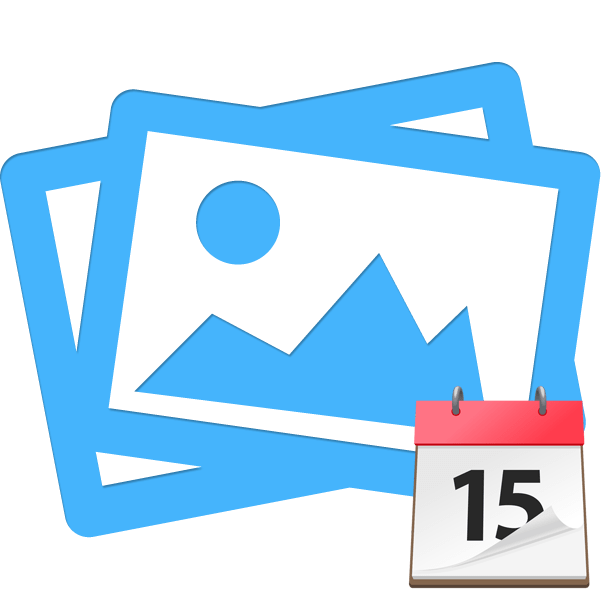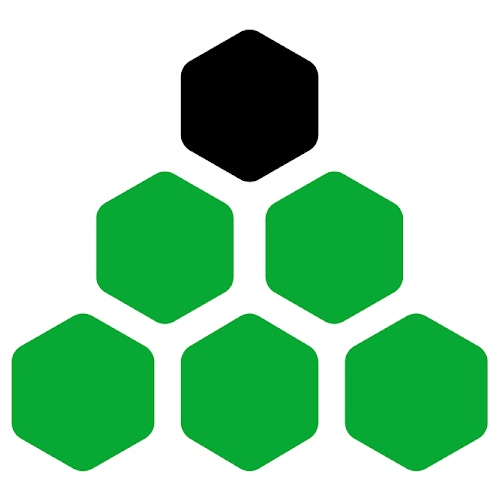Зміст
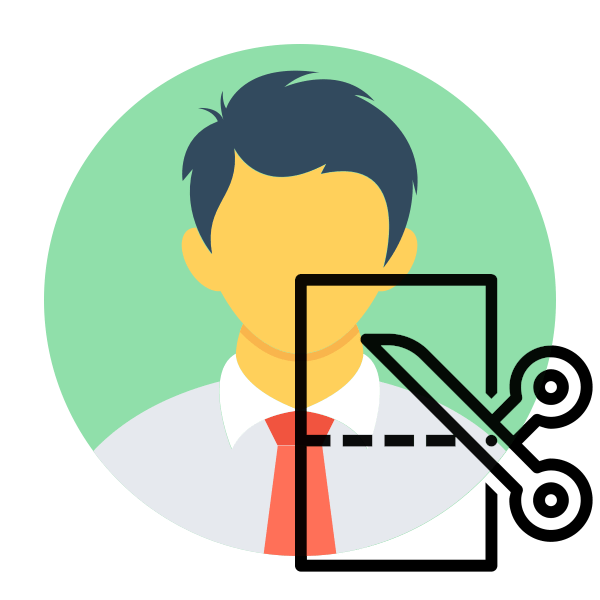
Фотографії формату 3&215;4 найчастіше потрібні при оформленні документів. Людина або йде в спеціальний центр, де роблять його знімок і друкують фото, або самостійно створює його і коригує за допомогою програм. Найпростіше таке редагування здійснити в онлайн-сервісах, заточених саме під такий процес. Саме про це і піде мова далі.
Створюємо фото 3 & 215;4 онлайн
Під редагуванням знімка розглянутого розміру найчастіше мається на увазі його обрізка і додавання кутів під штампи або листи. З цим відмінно справляються інтернет-ресурси. Давайте детально розглянемо всю процедуру на прикладі трьох популярних сайтів.
Спосіб 1: Canva
Популярна онлайн-платформа для створення дизайну і публікацій різної тематики як повністю з нуля, так і на основі редагованих шаблонів. Вирішити таку просту задачу, як Обрізка фотографії за заданим розміром, можна у вбудованому графічному редакторі.
- Скористайтеся наведеним вище посиланням для переходу на сайт і натисніть»Увійти"
або
»зареєструватися"
.
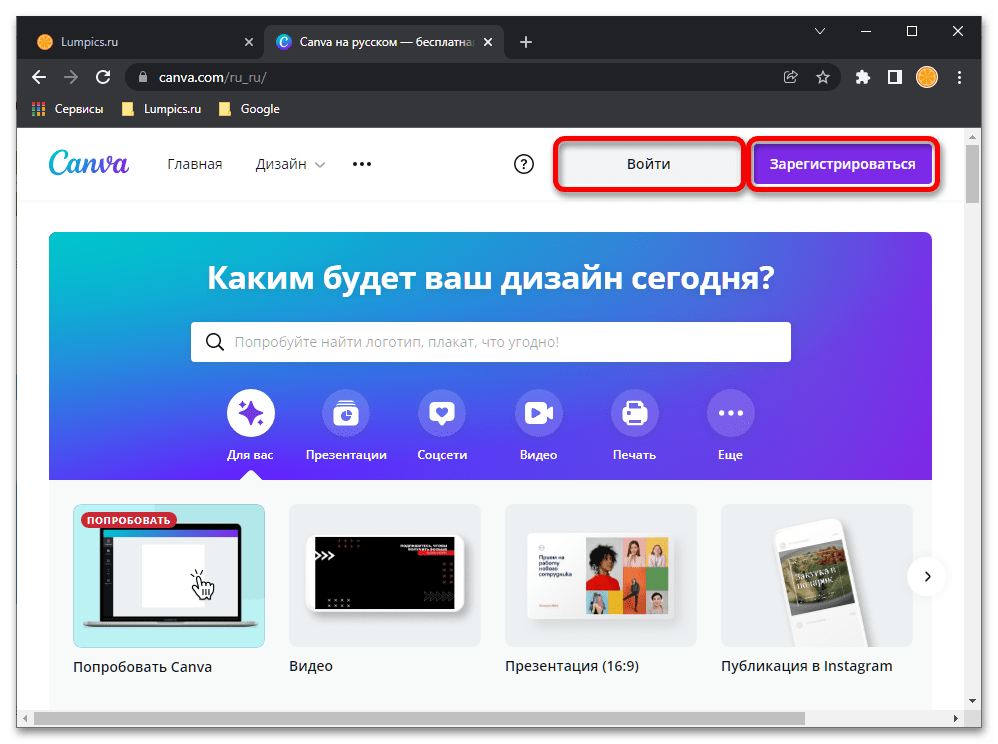
Вкажіть дані для входу або реєстрації.
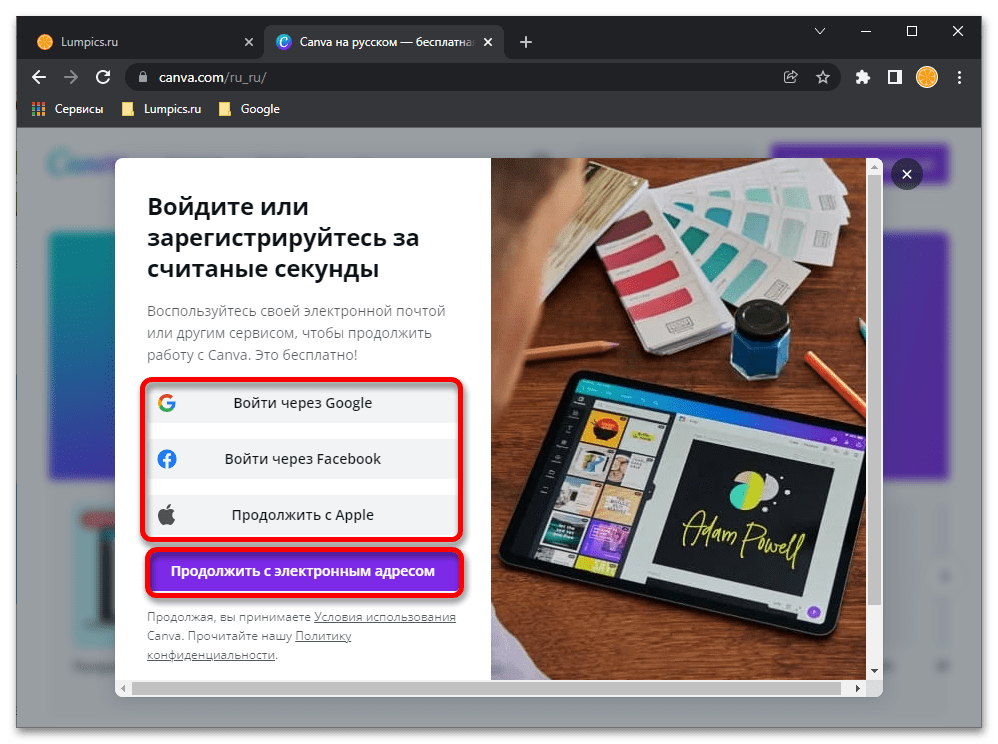
Якщо користуєтеся сервісом вперше, найзручніше буде авторизуватися через аккаунт в Google, Facebook або Apple.
- Клікніть по кнопці " створити дизайн»
.
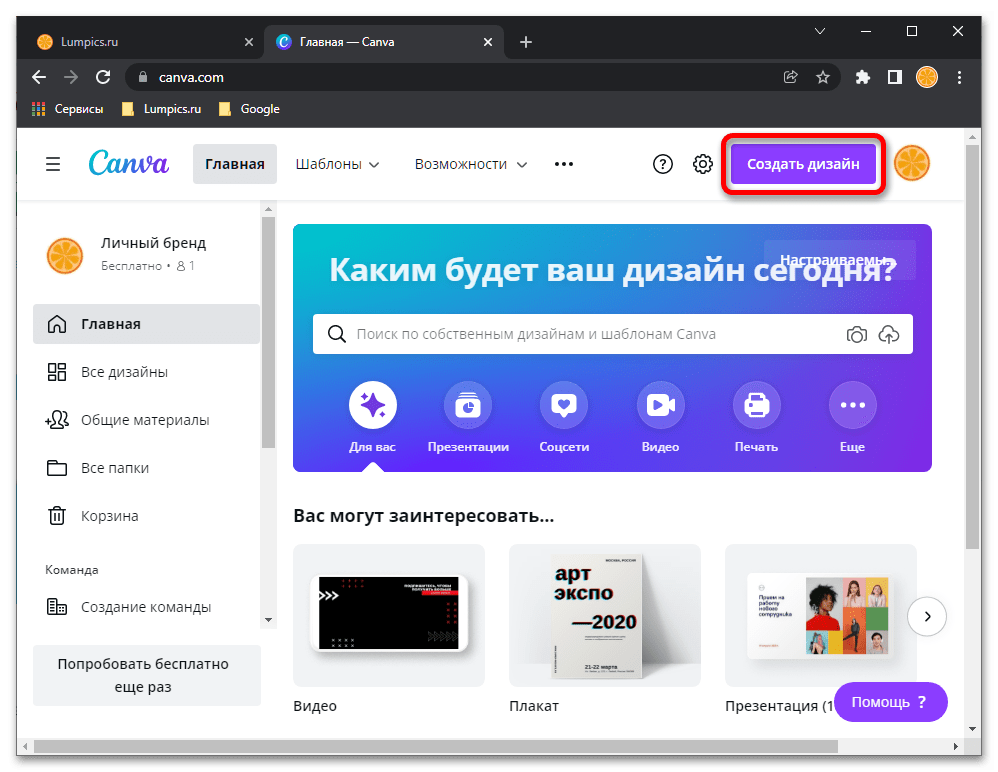
Виберіть пункт " Настроюваний розмір» .
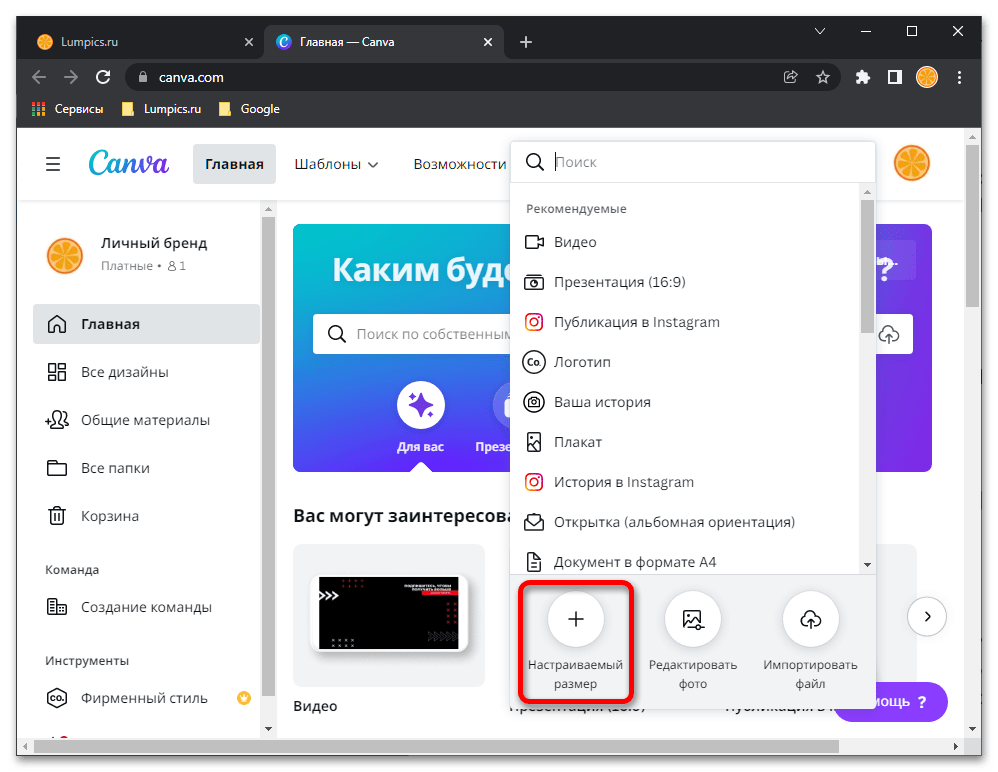
Змініть одиниці вимірювання на міліметри ( " мм» ) або сантиметри ( " см» ) і вкажіть значення ширини і висоти 30 і 40 або 3 і 4 відповідно,
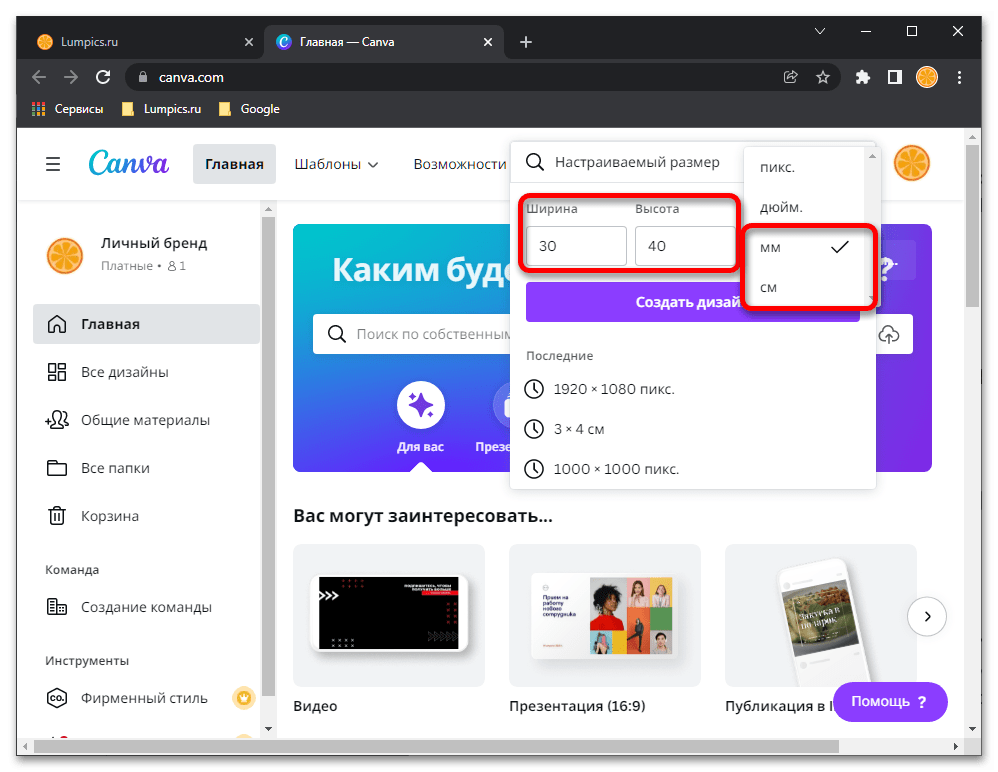
Після чого натисніть " створити дизайн» .
- У вікні графічного редактора перейдіть на вкладку»Завантаження"
,
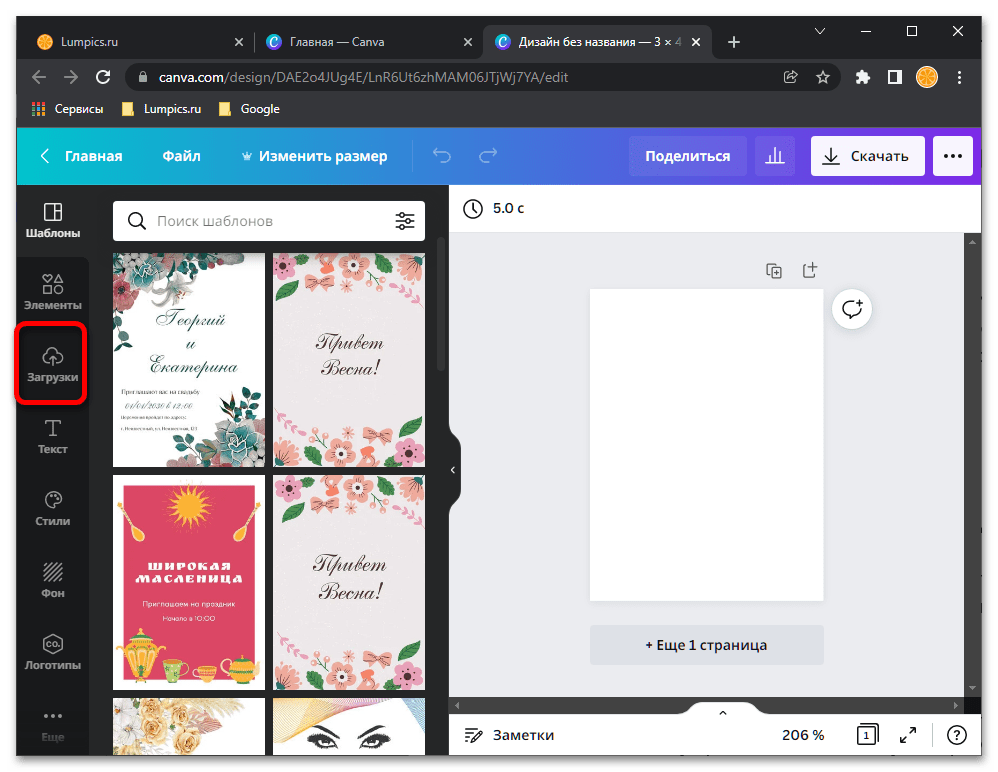
Скористайтеся кнопкою " завантажити медіа» ,
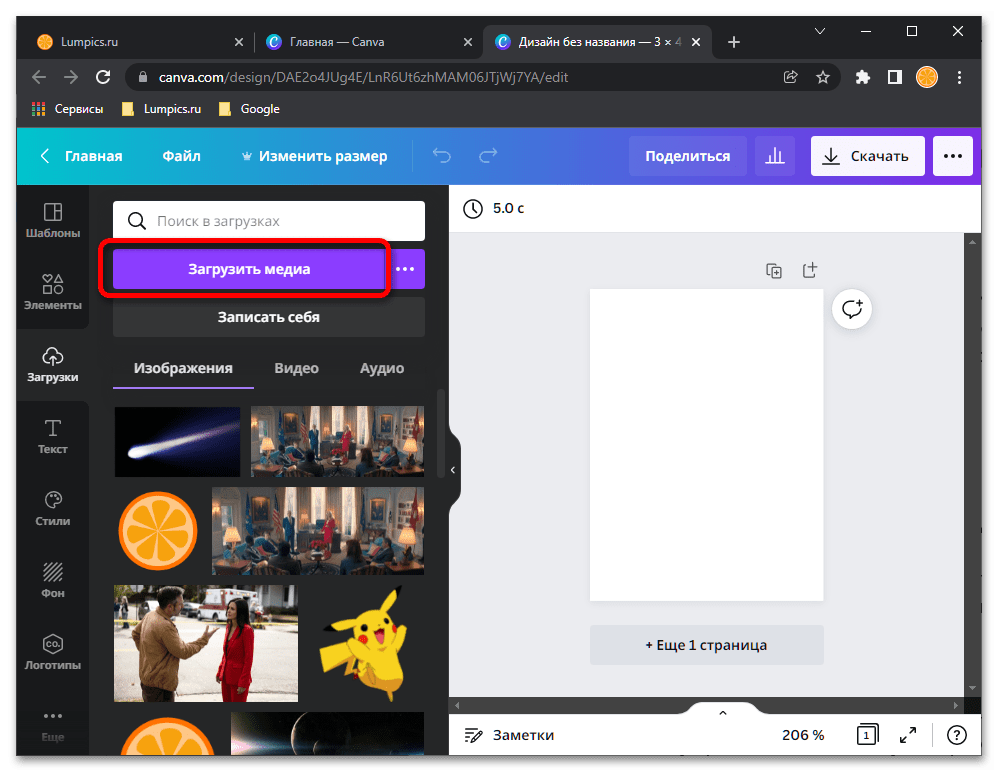
Перейдіть за допомогою " провідника» у папку з фотографією, яку потрібно обрізати, виділіть її і натисніть »відкрити" .
- Зачекайте кілька секунд, поки файл буде завантажений в сервіс, після чого клікніть по ньому для додавання на полотно.
- Використовуючи розташовані по кутах рамки маркери, розтягніть зображення так, щоб воно повністю вписувалося в робочу область, а все непотрібне залишалося за її межами.
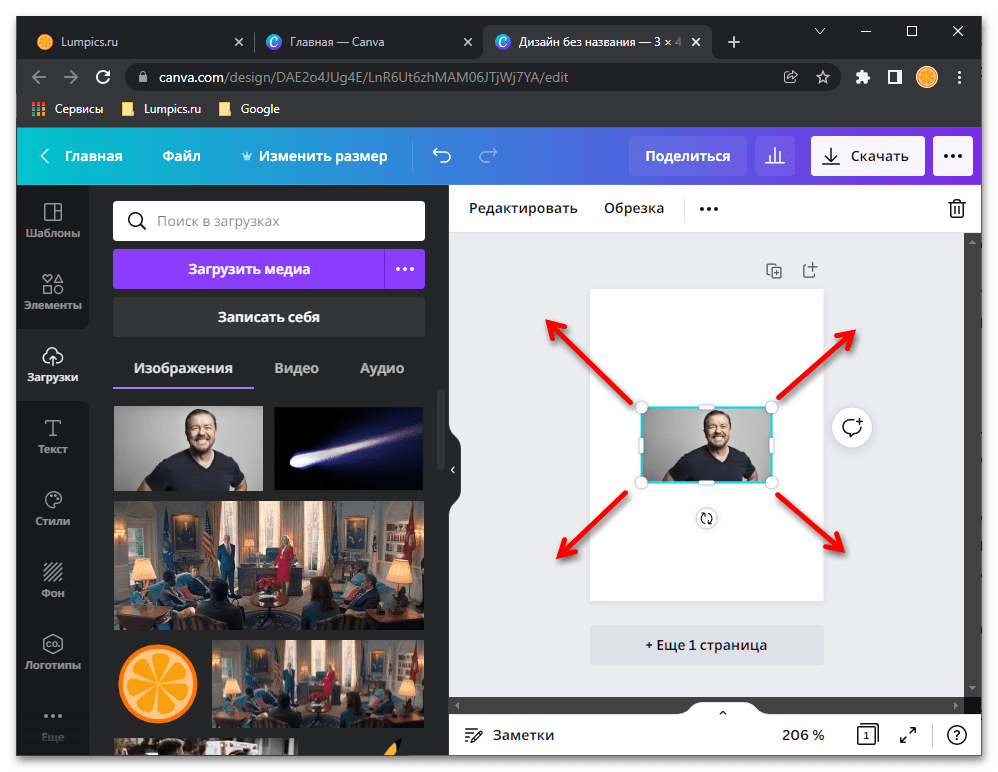
Зверніть увагу! для того щоб не порушити пропорції зображення, тягнути потрібно строго за точки в кутах рамки. Зміщуючи смуги по центру кордонів, ви зміните співвідношення сторін.
- Оцініть результат, за необхідності приховавши бічну панель з інструментами, змінивши масштаб і/або переключившись на повноекранний режим перегляду.
- Якщо вас все влаштовує, натисніть на кнопку»завантажити"
,
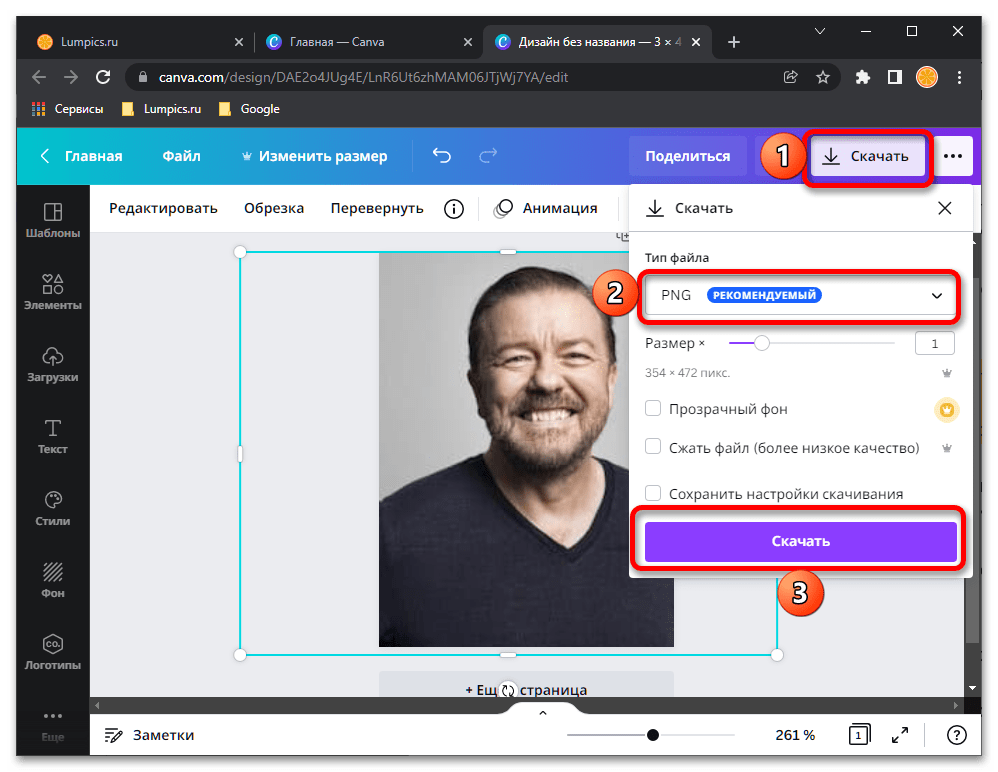
Виберіть бажаний графічний формат (запропонований за замовчуванням і рекомендований PNG, більш характерний для фото JPG або адаптований для друку PDF), після чого підтвердіть свій намір»завантажити" файл.
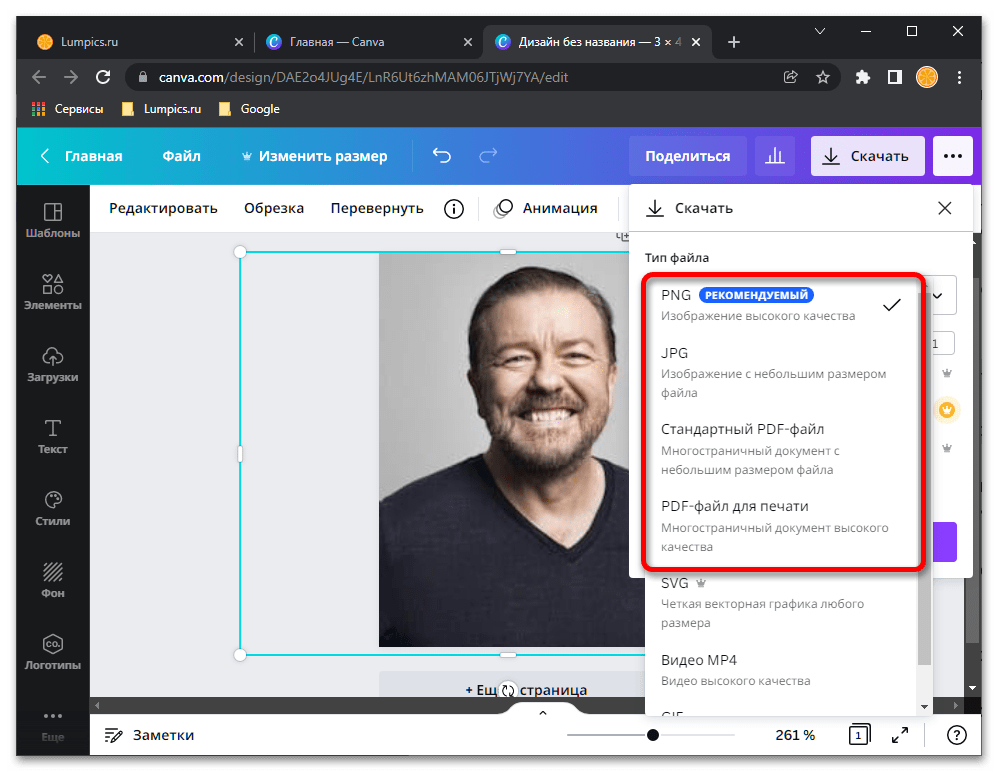
Вкажіть папку на комп'ютері для його збереження і виконайте цю дію.
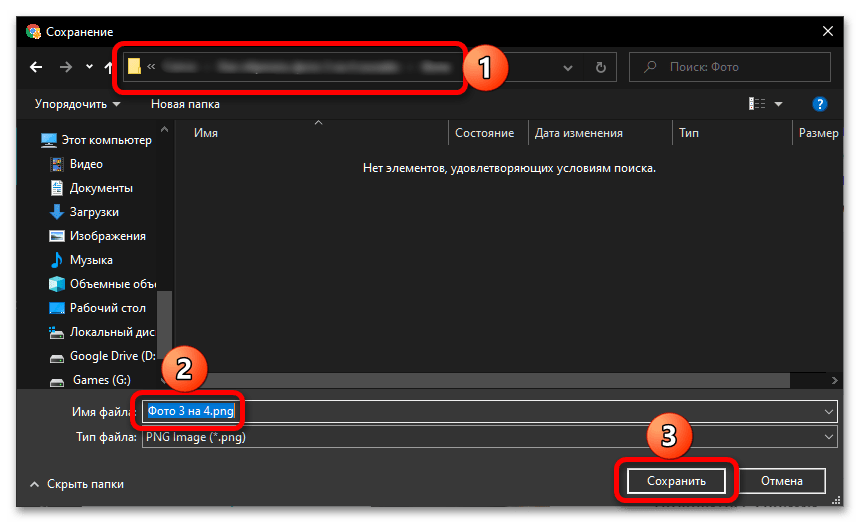
Після цього вам буде запропоновано " копіювати» посилання на створений за допомогою Canva проект.
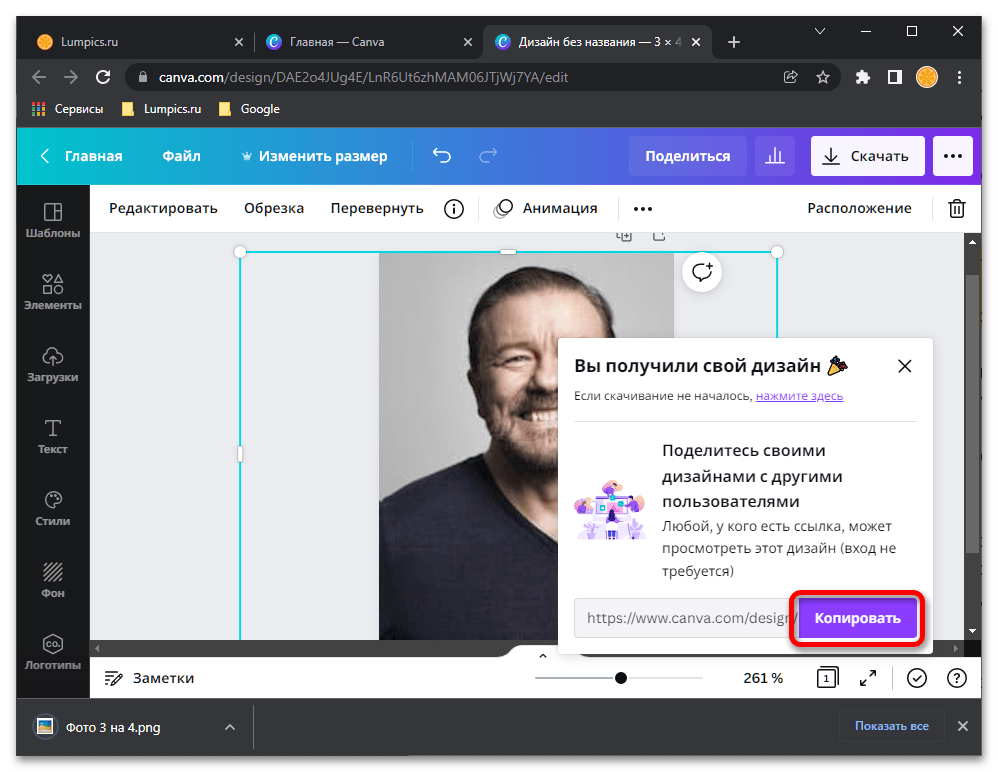
Також їм можна»поділитися" з іншими користувачами Сервісу
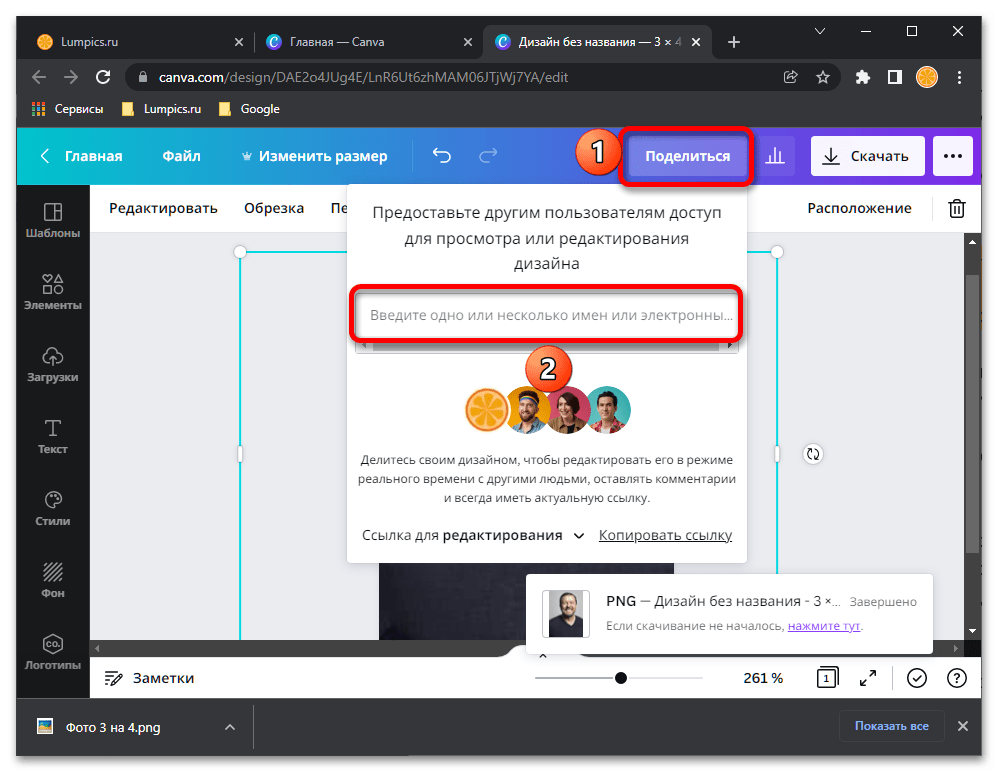
І експортувати одним з безлічі підтримуваних способів.
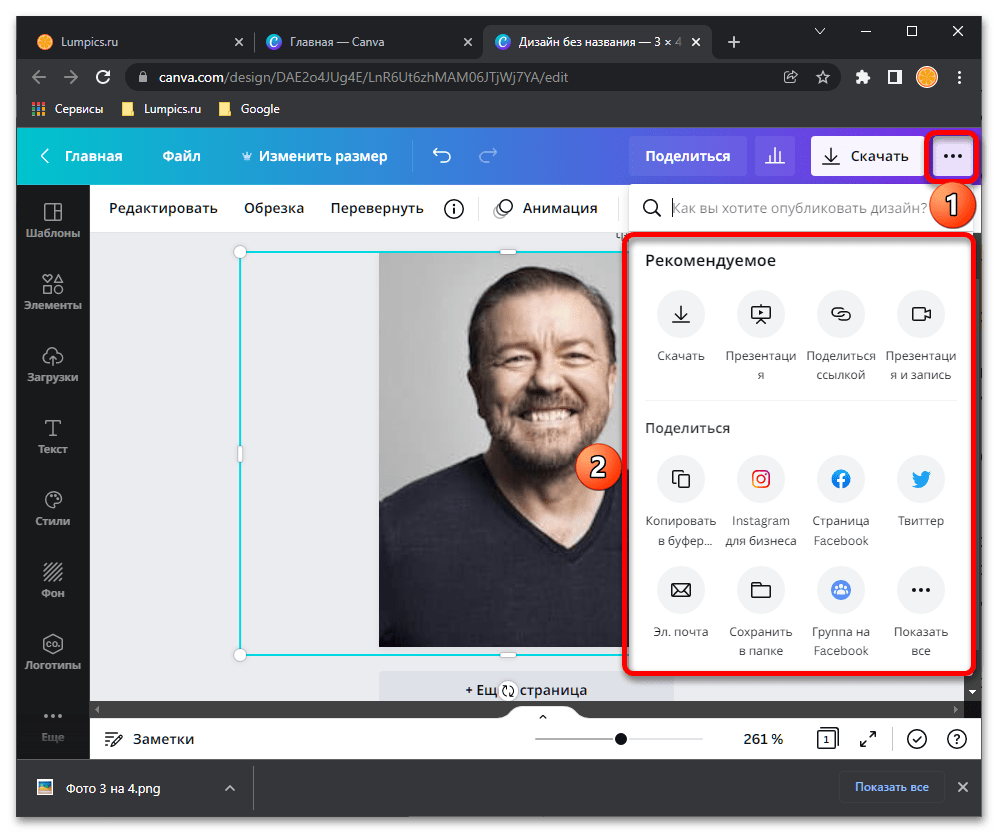
Крім цього, є можливість замовлення платної послуги друку з доставкою.
Читайте також: як роздрукувати фото 3х4 на принтері
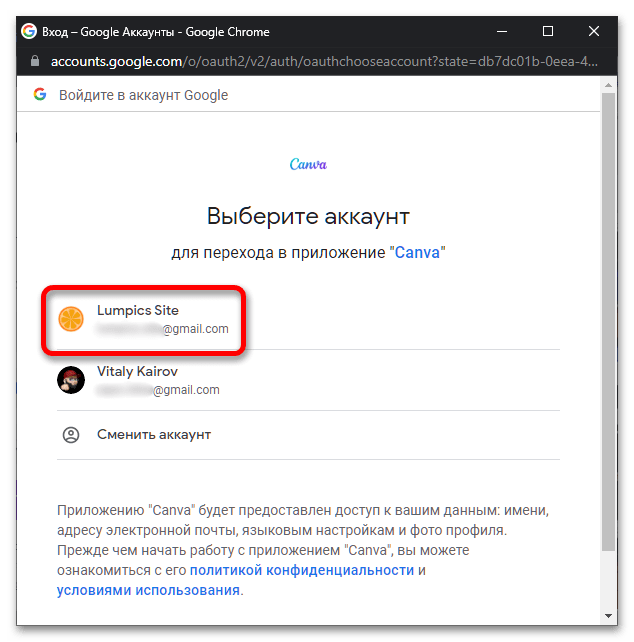
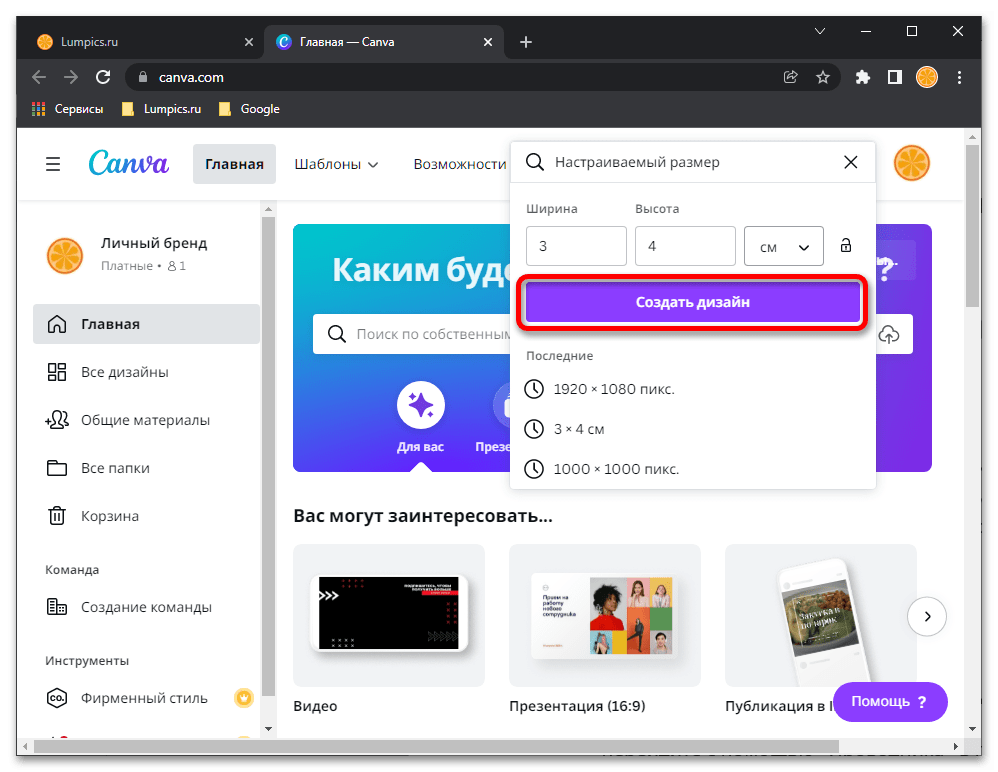
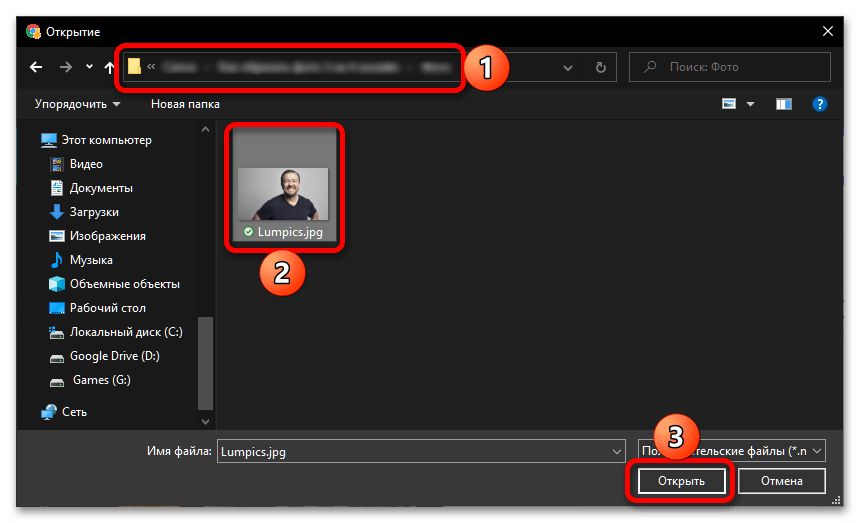
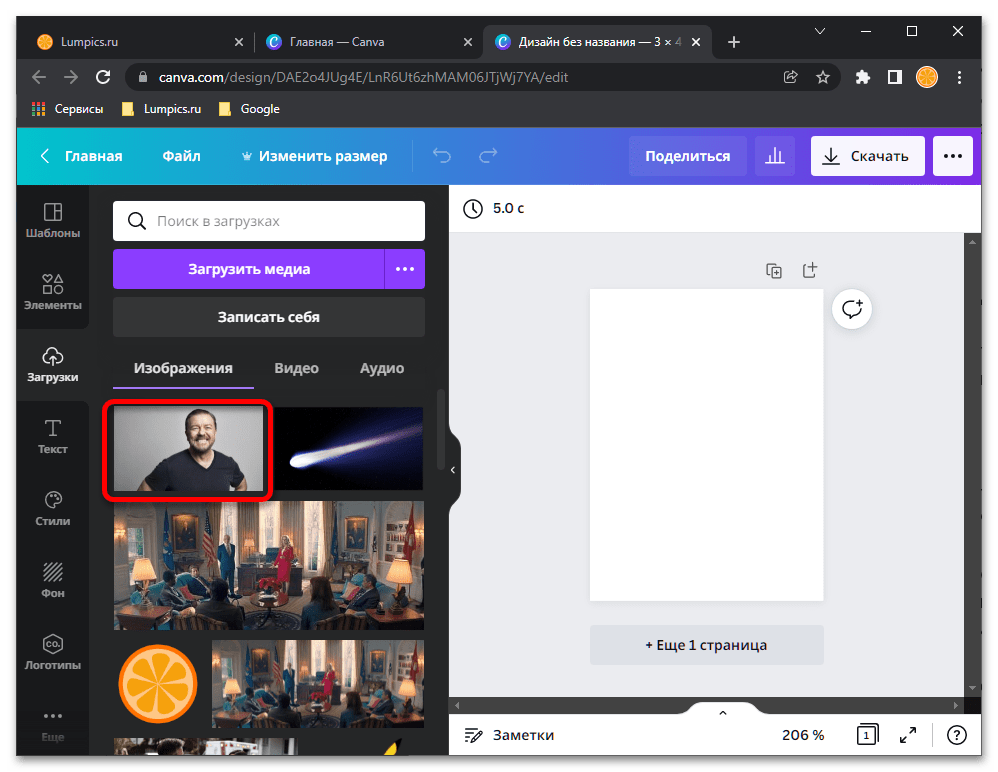
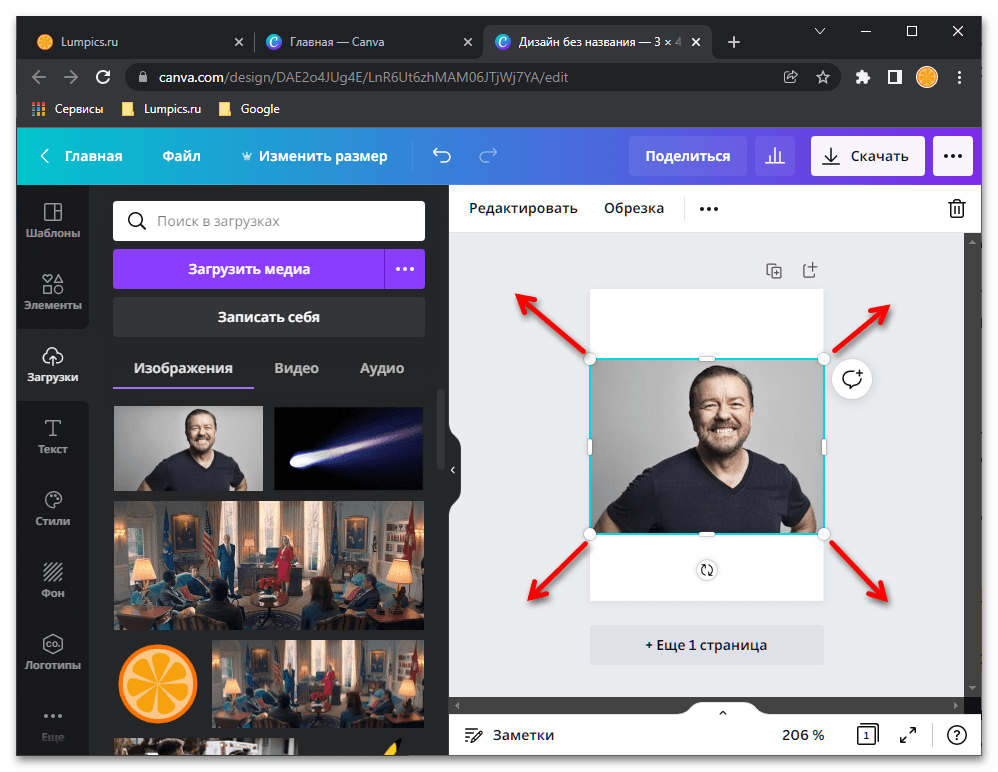
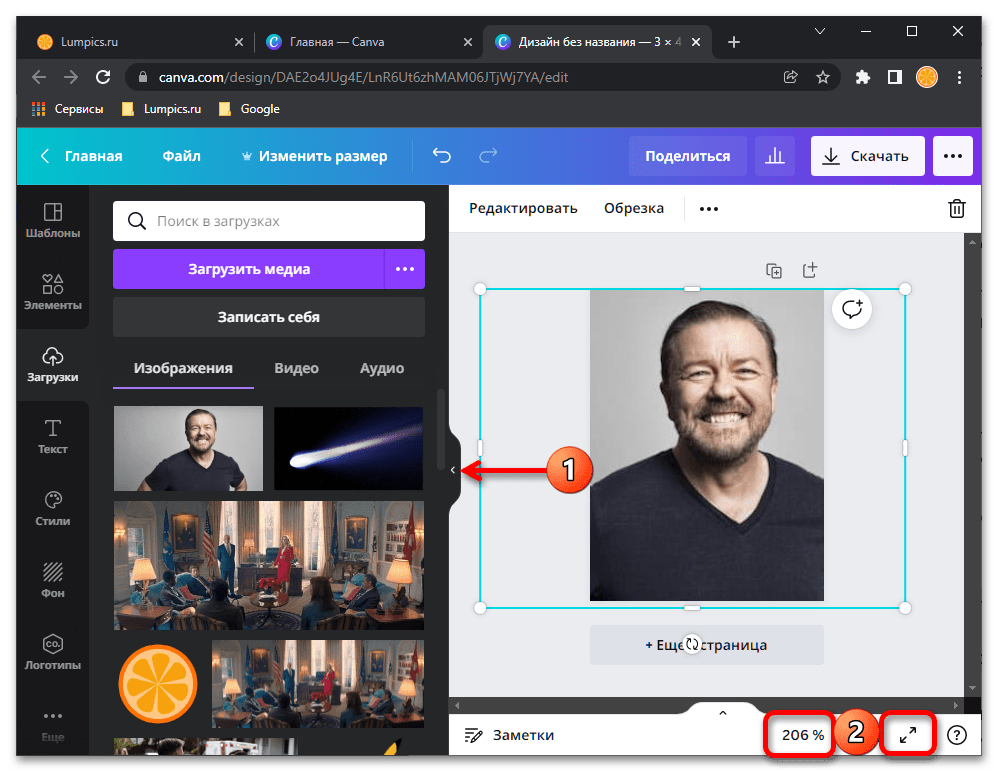
Обрізання зображень за заданими розмірами – лише одна з багатьох можливостей, які пропонує послуга Canva.
Спосіб 2: OFFNOTE
Зупинимося на сервісі OFFNOTE. У нього вбудовано безліч безкоштовних інструментів для роботи з різними знімками. Він підійде у випадку з необхідністю обрізки 3 & 215;4. Виконується це завдання наступним чином:
- Відкрийте OFFNOTE через будь-який зручний браузер і натисніть на " відкрити редактор» , яка знаходиться на головній сторінці.
- Ви потрапляєте в редактор, де спочатку треба завантажити фотографію. Для цього клікніть на відповідну кнопку.
- Виберіть фотографію, попередньо збережену на комп'ютері, і відкрийте її.
- Тепер проводиться робота з основними параметрами. В першу чергу визначте формат, знайшовши підходящий варіант у спливаючому меню.
- Іноді вимоги до розміру можуть бути не зовсім стандартними, тому вам доступна ручна настройка цього параметра. Досить буде просто змінити числа в відведених полях.
- Додайте куточок з певної сторони, якщо це потрібно, а також активуйте режим " чорно-біле фото» , відзначивши галочкою потрібний пункт.
- Переміщаючи виділену на полотні область, Відрегулюйте положення фотографії, стежачи за результатом через вікно попереднього перегляду.
- Перейдіть до наступного кроку, відкривши вкладку»обробка" . Тут вам пропонують ще раз попрацювати з відображенням куточків на фото.
- Крім цього присутня можливість додати чоловічий чи жіночий костюм, вибравши підходящий варіант зі списку шаблонів.
- Налаштовується його розмір за допомогою керованих кнопок, а також шляхом переміщення об'єкта по робочій області.
- Перейдіть до розділу «печатка» , де відзначте галочкою необхідний розмір паперу.
- Змініть орієнтацію аркуша та додайте поля за потребою.
- Залишилося тільки завантажити цілий лист або окреме фото, клікнувши на потрібну кнопку.
- Зображення буде збережено на КОМП'ЮТЕРІ у форматі PNG і доступне для подальшої обробки.
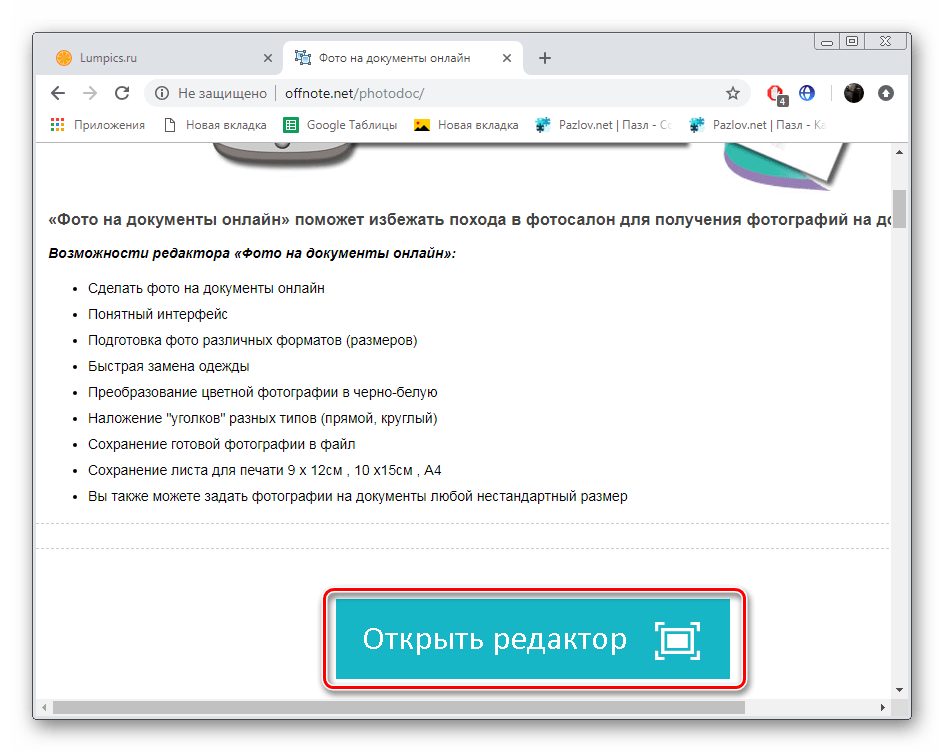
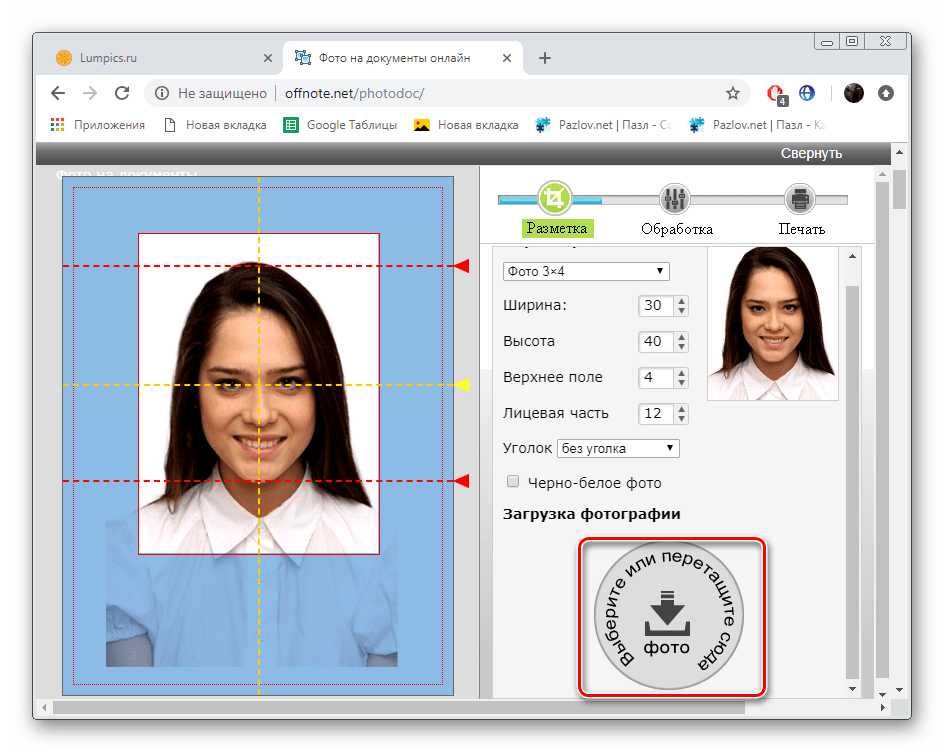
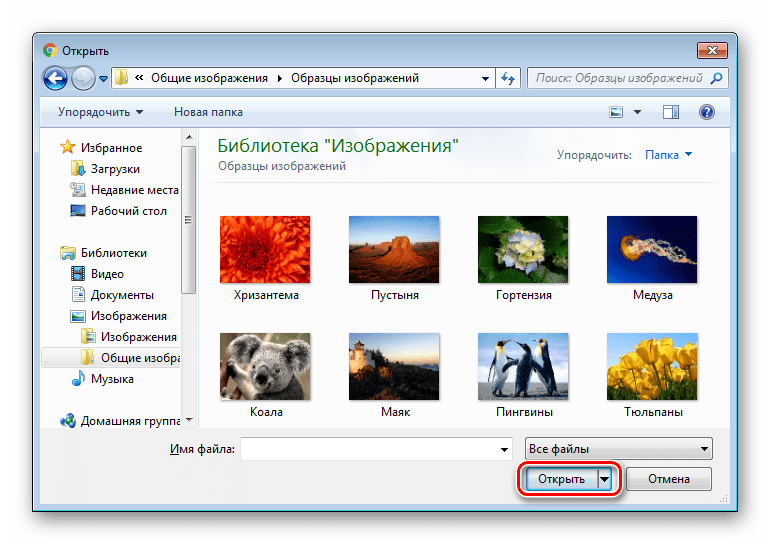
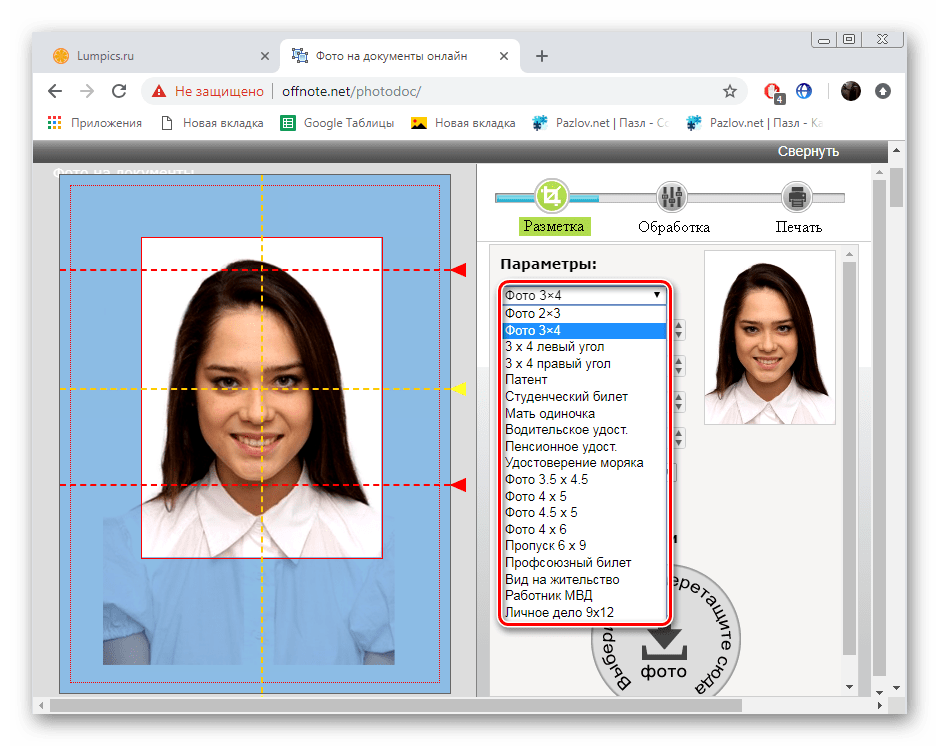

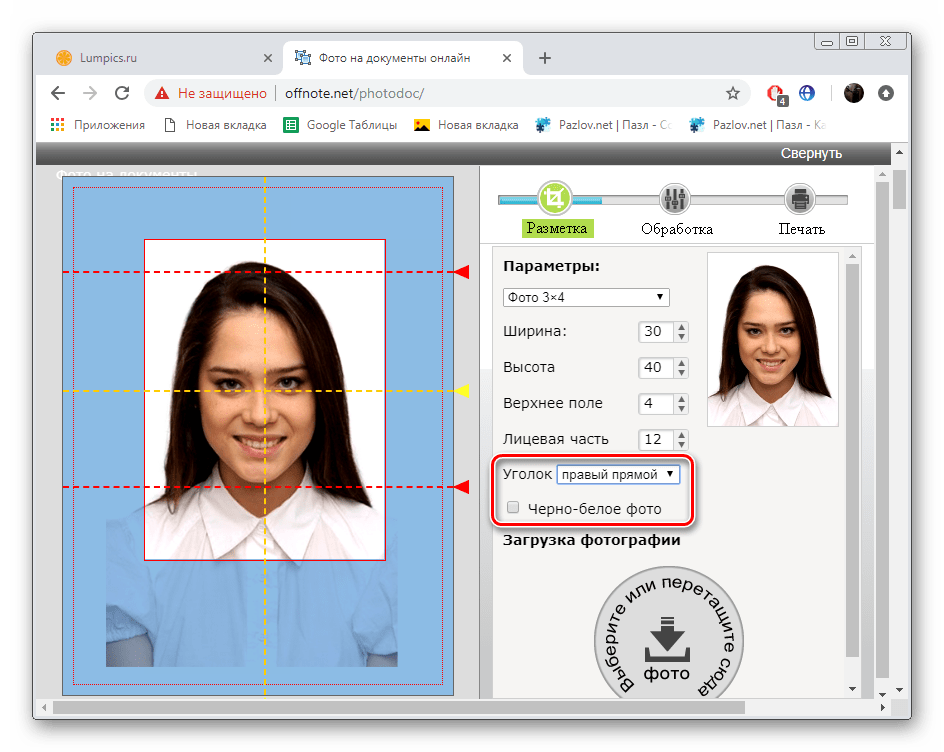
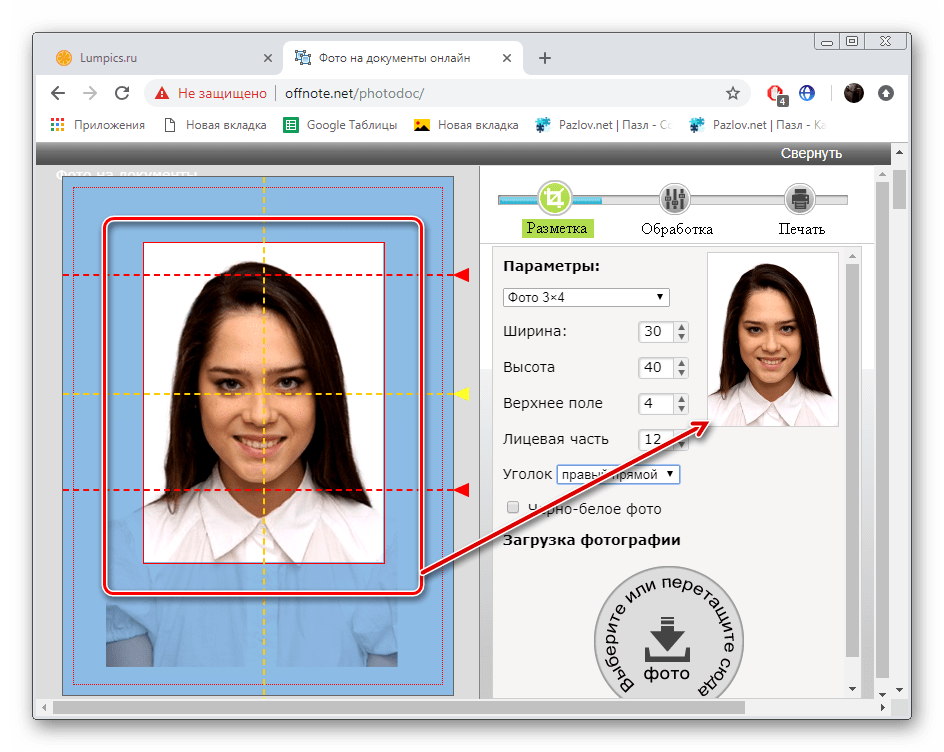
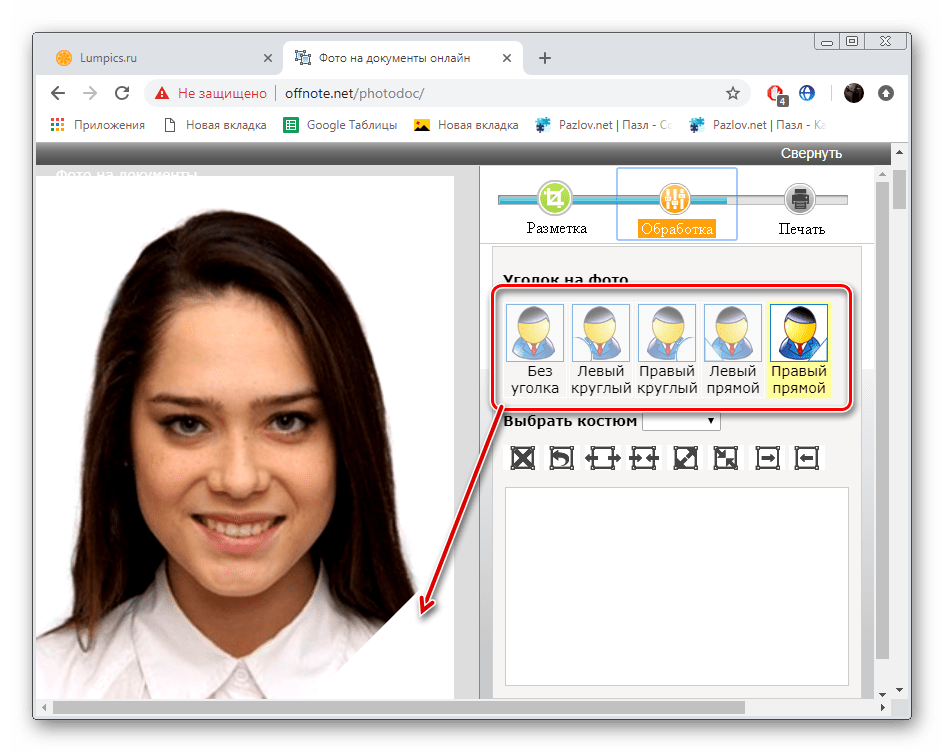
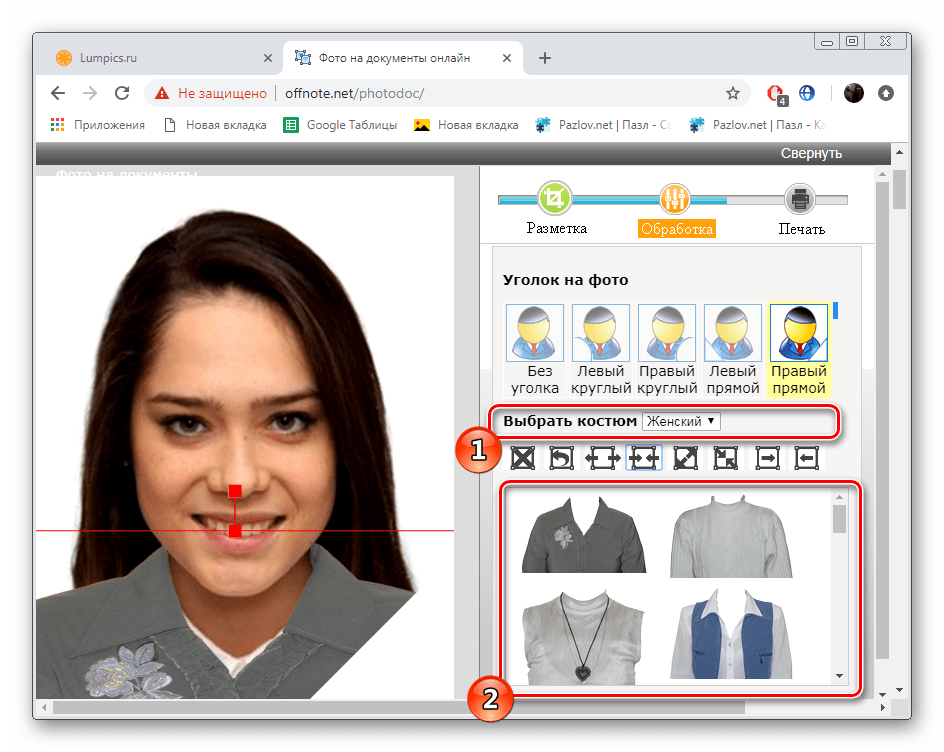
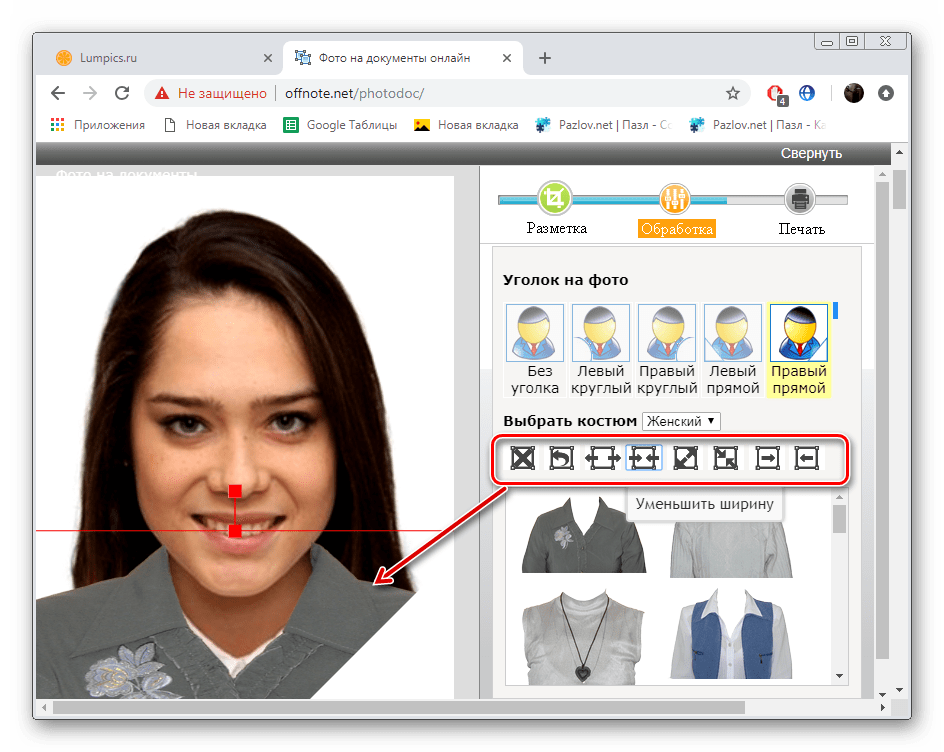
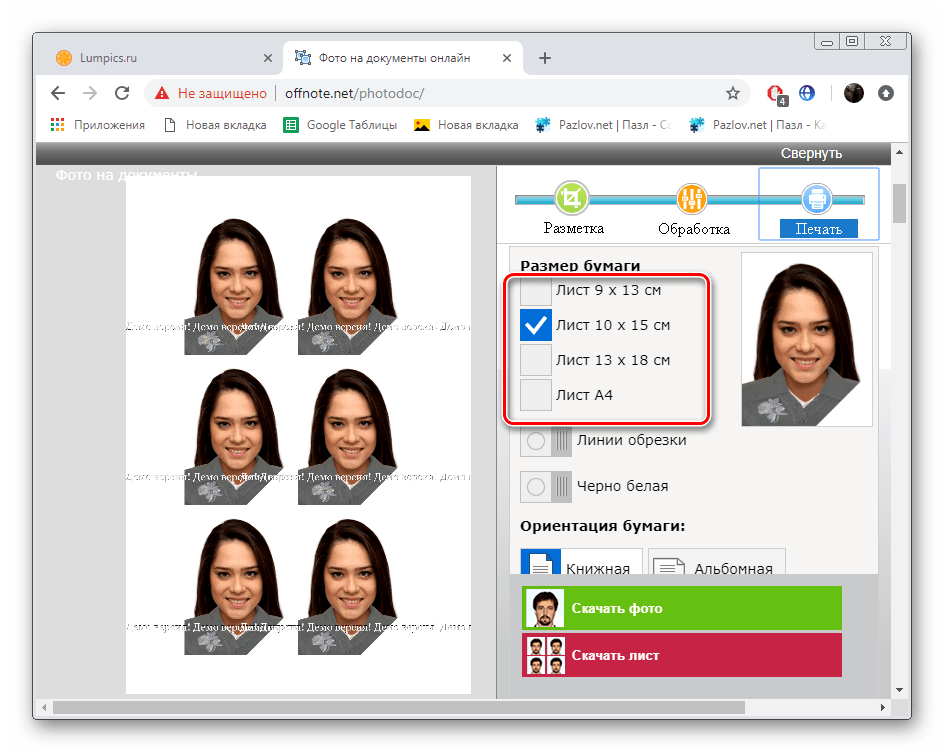
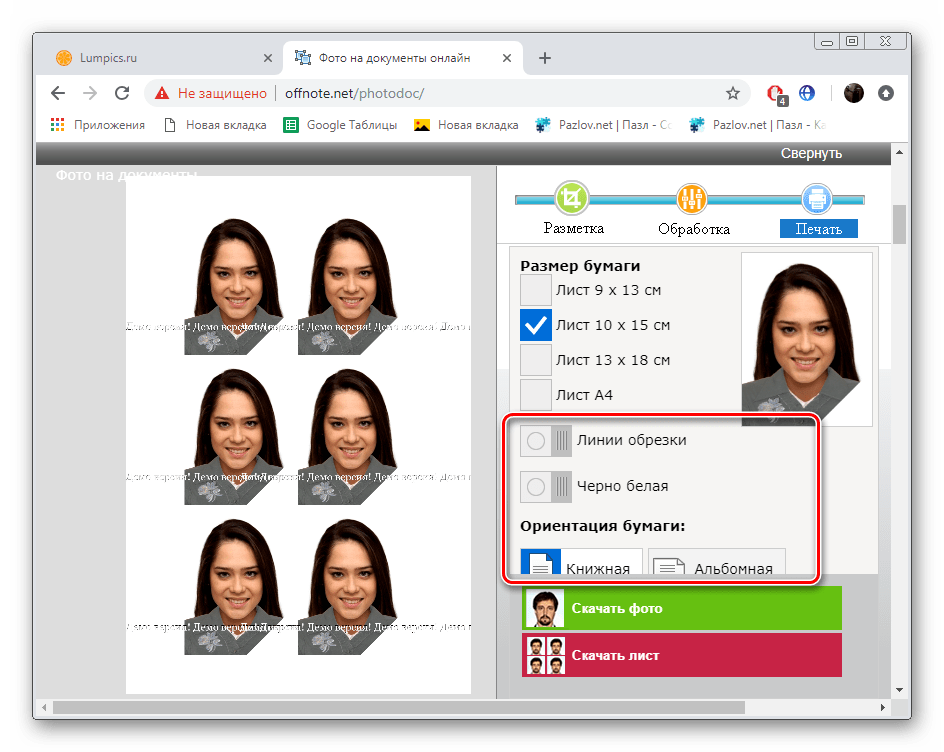
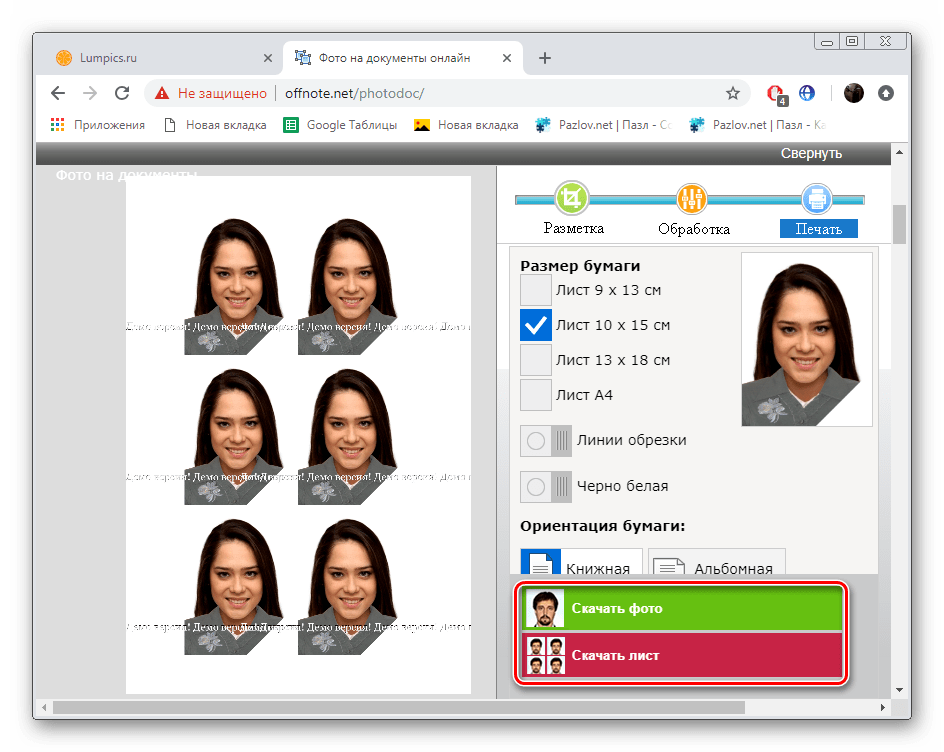
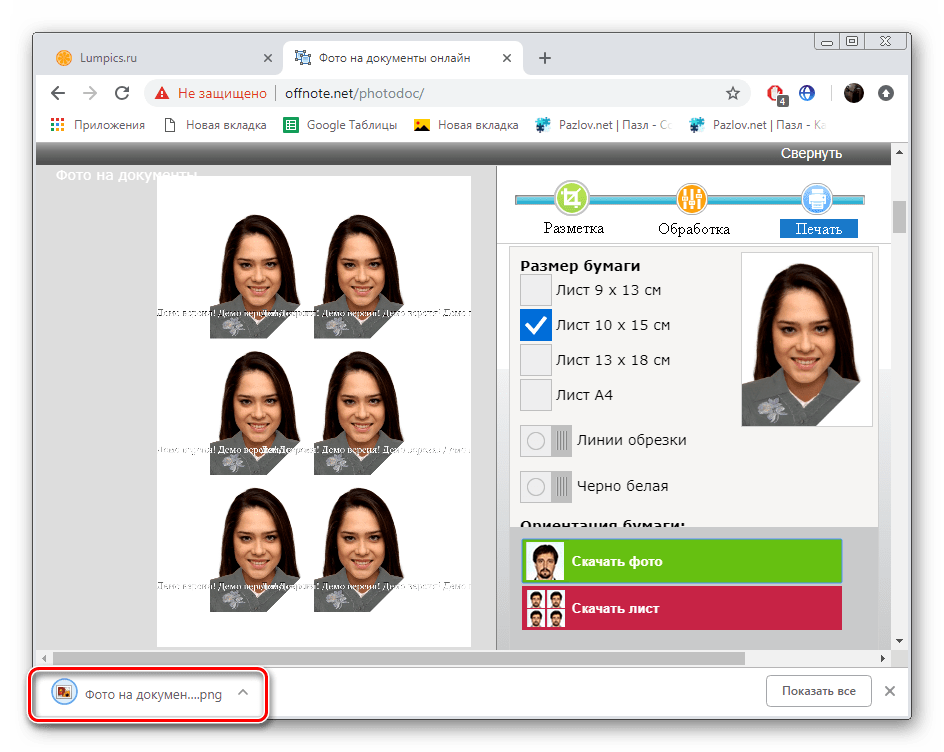
Як бачите, нічого складного в підготовці знімка немає, залишилося лише застосовувати необхідні параметри, використовуючи вбудовані на сервісі функції.
Спосіб 3: IDphoto
Інструментарій і можливості сайту IDphoto не багатьом відрізняються від розглянутого раніше, проте є свої особливості, які можуть бути корисні в певних ситуаціях. Тому ми рекомендуємо розглянути процес роботи з фото, представлений нижче.
- Перейдіть на головну сторінку сайту, де клацніть на " спробувати» .
- Виберіть країну, для якої оформляється фото на документи.
- Скориставшись спливаючим списком, визначте формат знімка.
- Натисніть на «завантажити файл» для вивантаження фотографії на сайт.
- Відшукайте зображення на комп'ютері і відкрийте його.
- Відрегулюйте його положення так, щоб обличчя та решта деталей відповідали позначеним лініям. Масштабування та інша трансформація відбувається через інструменти на панелі зліва.
- Відрегулювавши дисплей, перейдіть»далі" .
- Відкриється інструмент видалення фону &8212; він замінює непотрібні деталі білим кольором. На панелі зліва змінюється область цього інструменту.
- Налаштуйте яскравість і контраст на свій розсуд і переходите далі.
- Фото готове, його можна завантажити на свій комп'ютер безкоштовно, клікнувши на відведену для цього кнопку.
- Крім цього доступно оформлення розкладки фото на аркуші в двох варіантах. Відзначте маркером відповідний.
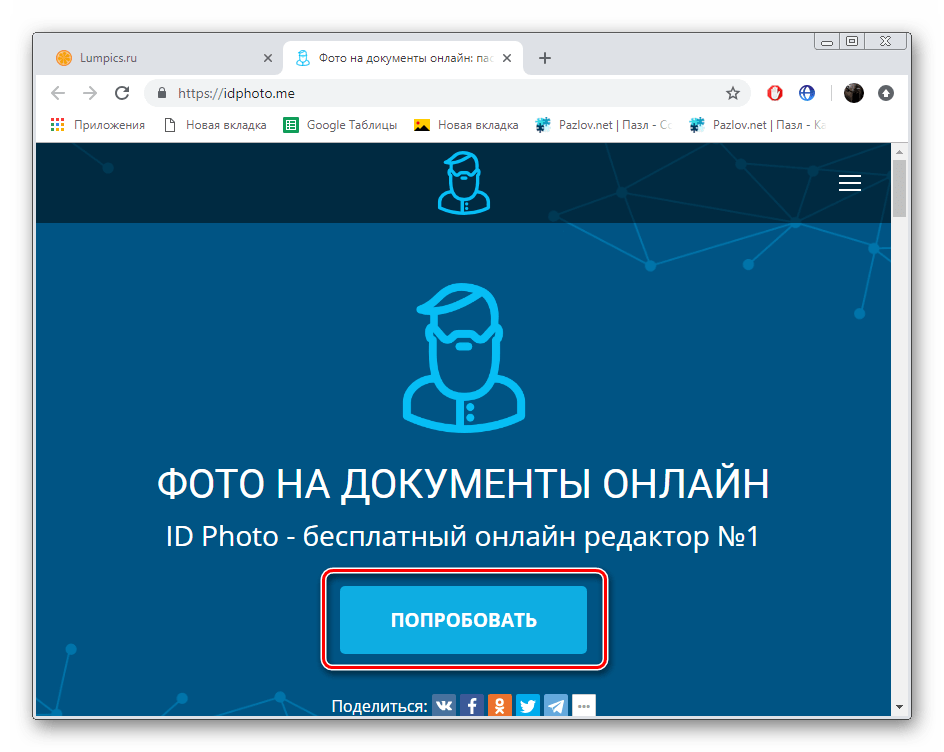
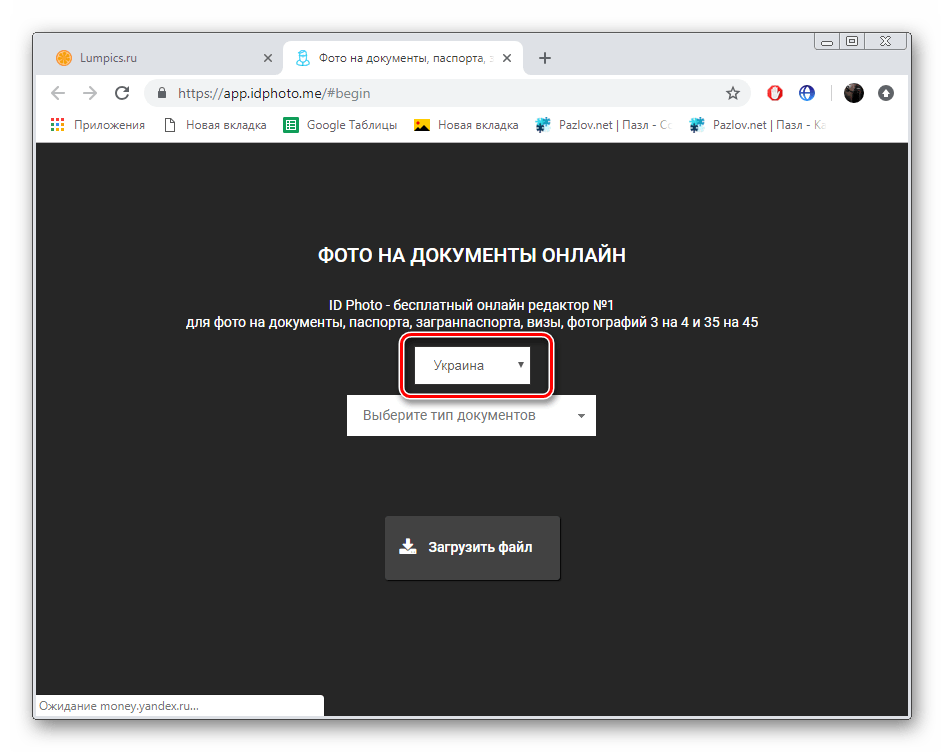
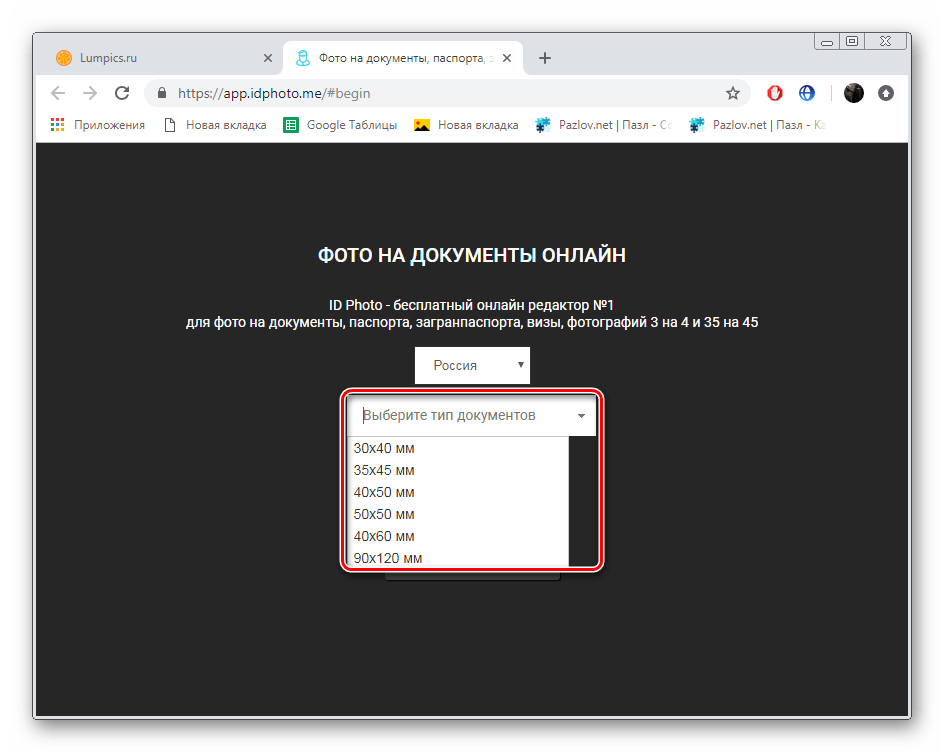
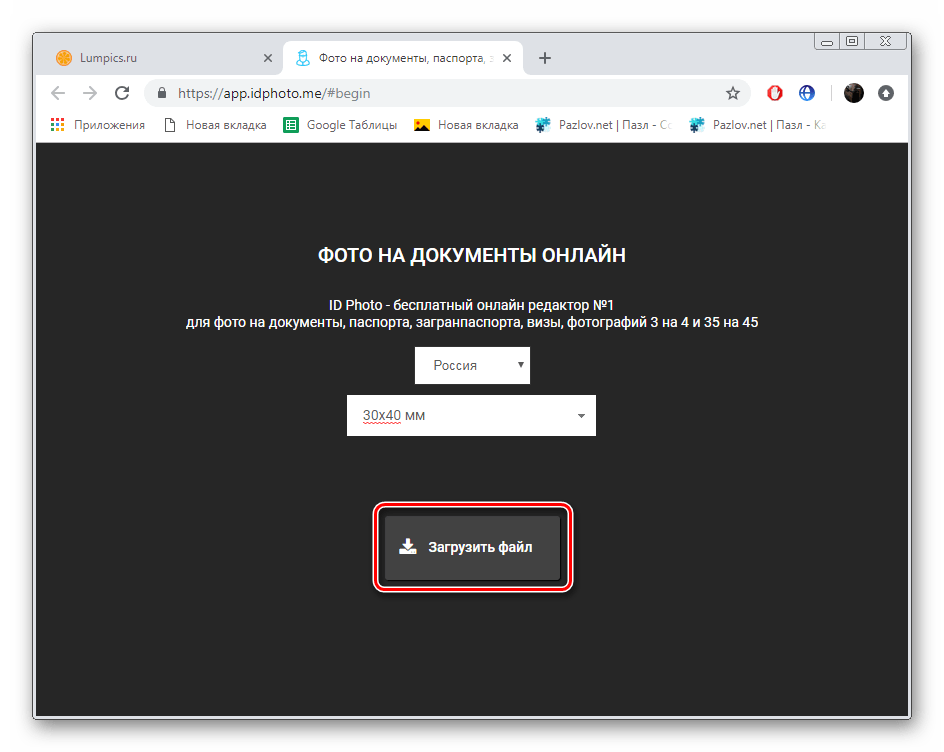
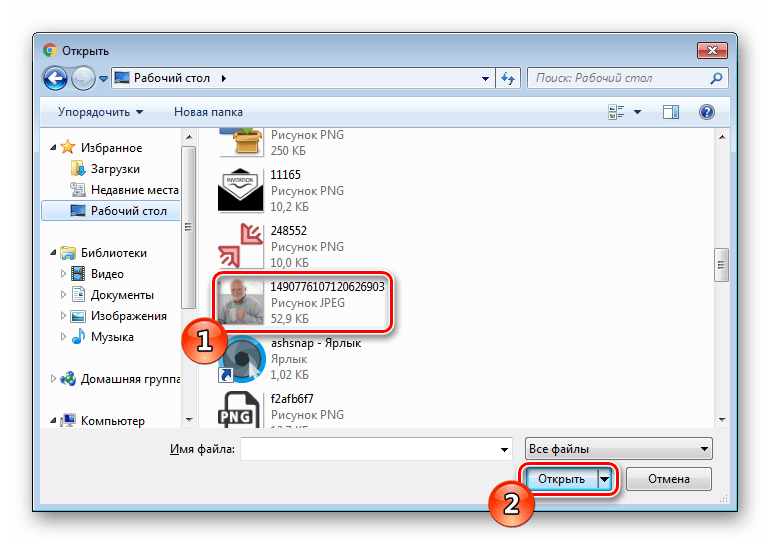

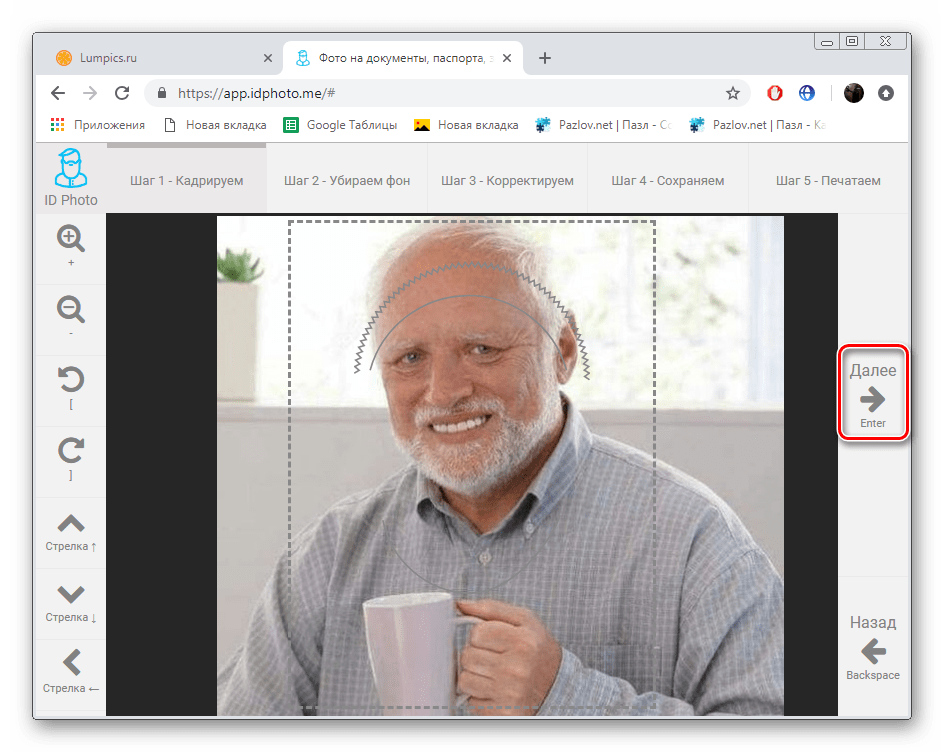
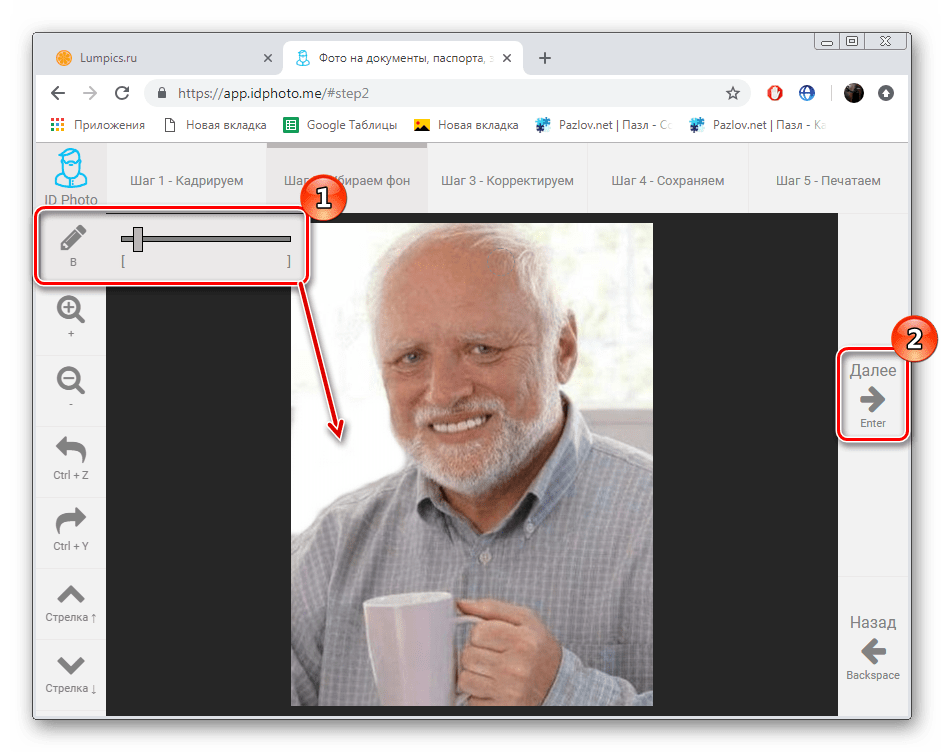
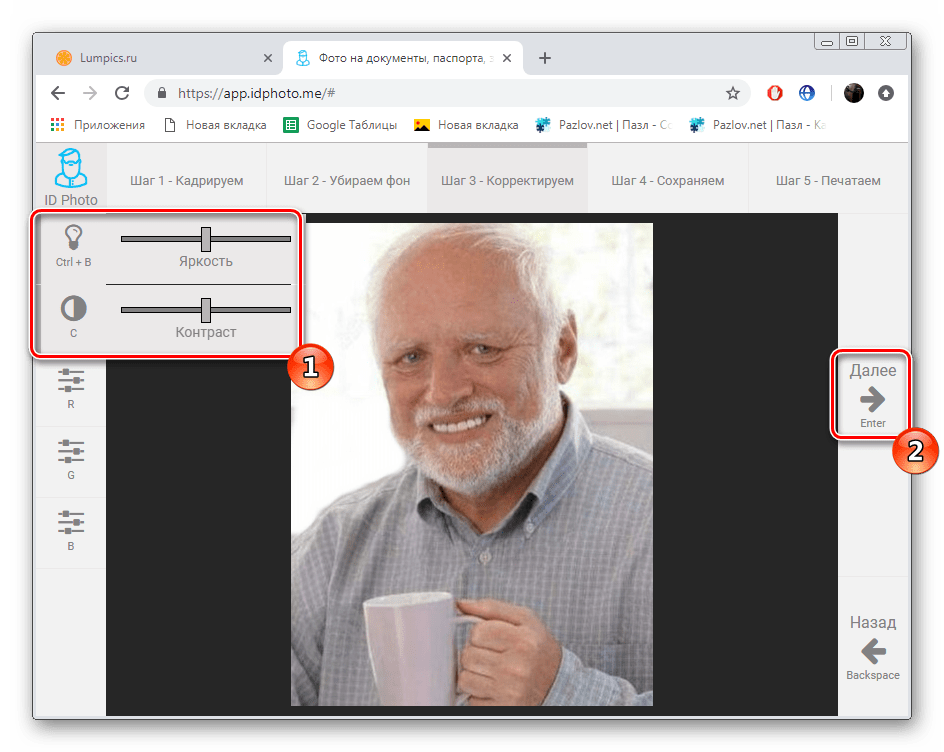
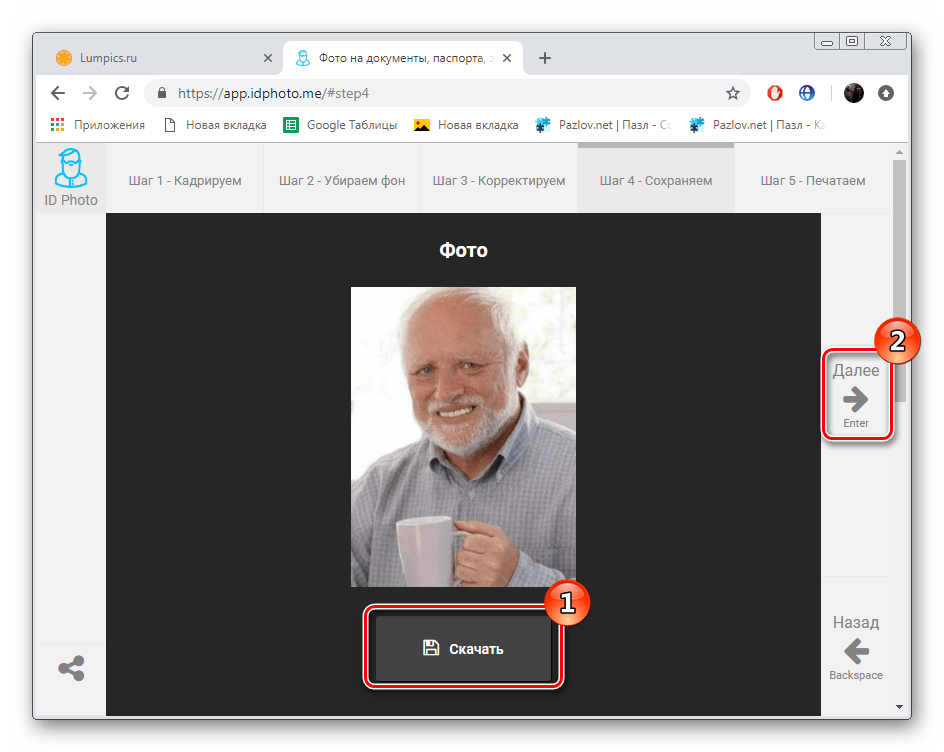
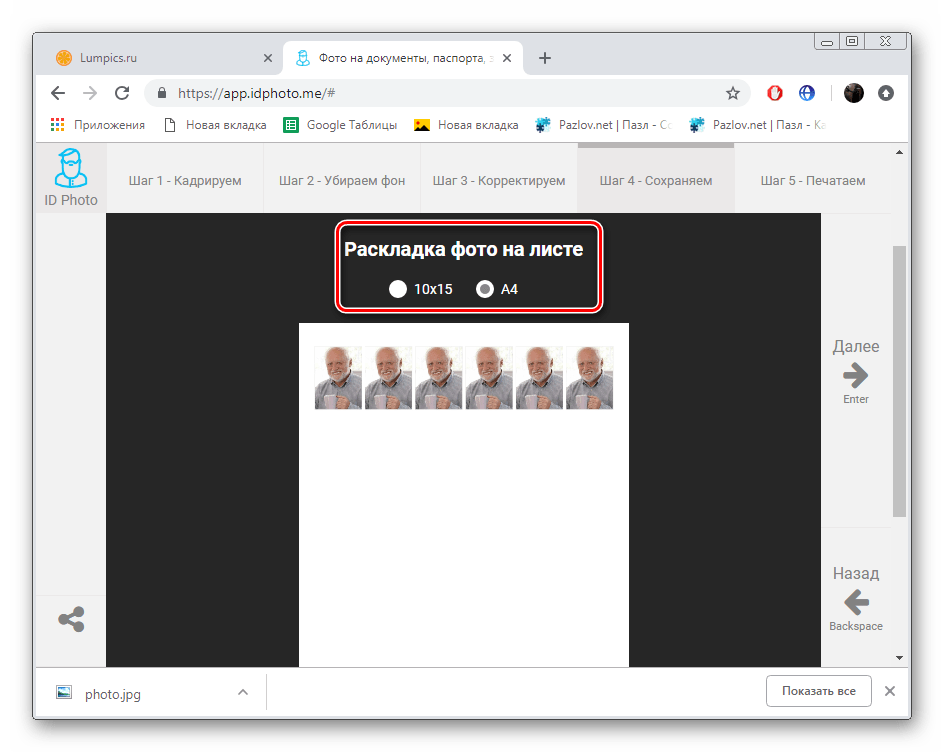
По завершенні роботи із зображенням вам може знадобитися його роздруківка на спеціальному обладнанні. Розібратися в цій процедурі допоможе інша наша стаття, яку ви знайдете, перейшовши за наступним посиланням.
Детальніше: друк фото 3×4 на принтері
Сподіваємося, описані нами дії полегшили вибір сервісу, який буде максимально корисний Вам у створенні, коригуванні та обрізанні фотографії розміром 3&215;4. На просторах інтернету присутня ще безліч таких платних і безкоштовних сайтів, що працюють приблизно за одним і тим же принципом, тому знайти оптимальний ресурс не складе труднощів.